Dwm.exe 在 Windows 上崩溃:在此处了解社区修复
由于 dwm.exe 崩溃而遇到黑屏?很多人都在互联网上寻找解决方案。但由于原因不同,解决方案也各不相同。在 MiniTool 的这篇文章中,我们整理了几个可行的解决方案来帮助您解决这个问题。
桌面窗口管理器(dwm.exe)是一个合成窗口管理器。它通过启用硬件加速来呈现图形用户界面,在窗口上添加不同的视觉效果。玩游戏或者看视频时提示dwm.exe崩溃。您可能会在计算机黑屏时反复遇到此错误。继续阅读,与我们一起深入研究解决方案。
此错误可能由不同的原因触发,从连接松动到图形驱动程序不良。在继续复杂的方法之前,您可以先进行一些简单的检查。例如:
- 降低GPU温度:当桌面Windows管理器在玩游戏时崩溃时,请考虑是否是由于温度过高引起的。如果游戏对性能要求较高,需要采取措施降低GPU温度,看能否解决问题。
- 检查GPU与PSU的连接:之间的连接松动GPU 和 PSU 是 dwm.exe 崩溃问题的另一个常见原因。通常,在这种情况下,当 dwm.exe 崩溃时,您会遇到黑屏。重新连接线即可快速解决问题。
- 升级Windows操作系统:有些人因为电脑操作系统与操作系统不兼容而出现dwm.exe崩溃的问题。计算机组件。检查您的计算机上是否有可用的 Windows 更新,并按照屏幕上的说明完成升级过程。
完成上述检查后,开始使用接下来的 3 种方法来计算 dwm。 Windows 上出现 exe 崩溃错误。
方法一、升级显卡驱动
根据大多数人的反映,NVIDIA驱动有问题是导致dwm.exe崩溃导致黑屏的主要原因。执行后续步骤,升级或重新安装显卡驱动程序。
第 1 步. 按 Win X ,然后从 WinX 菜单中选择 设备管理器。
步骤 2. 展开显示适配器并右键单击 NVIDIA
步骤 3. 选择更新驱动程序>自动搜索驱动程序以升级驱动程序。或者,您可以选择卸载设备来卸载设备上的驱动程序。然后到NVIDIA官网下载合适版本的驱动。
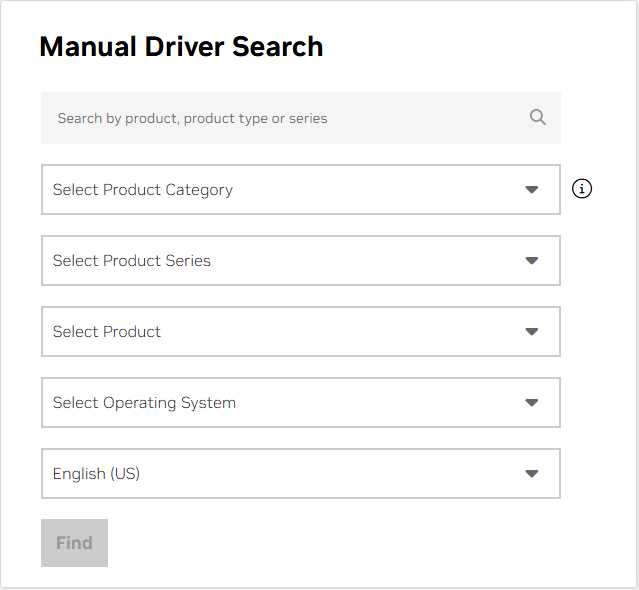
对于一些安装了各种版本的 NVIDIA 驱动程序但问题仍然存在的人来说,切换到其他 GPU,例如 AMD,可能是有意义的。
方法 2. 更新 Xbox 控制器
如果您在玩游戏时总是遇到 dwm.exe 崩溃错误,您应该考虑问题是否是由游戏设备引起的,例如过时的 Xbox 控制器。根据一些在游戏过程中使用 Xbox 控制器并遇到 dwm.exe 崩溃错误的人的说法,升级控制器固件是有意义的。
步骤 1. 在计算机上的 Microsoft Store 中下载并安装 Xbox Accessories 应用程序。
步骤 2. 通过 USB 线连接 Xbox 控制器。
步骤 3. Xbox Accessories 应用程序将检测您的控制器。如果不是最新版本,您可以选择屏幕上出现的需要更新按钮。
步骤 4. 单击继续开始升级过程。
方式 3. 禁用硬件加速
硬件加速带来很多好处,包括改进应用程序的性能、最小化内存消耗等等。但与此同时,它可能会导致一些问题,例如 GPU 过热、导致硬件缺陷等。因此,当您遇到 dwm.exe 崩溃问题时,请尝试禁用硬件加速。
步骤 1右键单击桌面上的空白区域,然后选择显示设置。
步骤 2. 查看窗口并单击图形>更改默认图形设置.
第3步.关闭硬件加速GPU调度下的按钮。
之后,您需要重新启动计算机才能完全应用更改。
除了上面介绍的方法外,您还可以尝试降低游戏性能设置、卸载XboxGame Bar、更换新的PSU、卸载第三方杀毒软件等。由于dwm.exe在Windows上崩溃的原因是原因多种多样,很难找到适合每个人的具体解决方案,您可以一一尝试以上解决方案。
最后的话
这是一个烦人的经历发现dwm.exe在您的计算机上不断崩溃,导致您无法正常访问游戏或使用计算机。我确实希望这篇文章能够为您在阅读后提供一些解决此错误的有用信息。
以上是Dwm.exe 在 Windows 上崩溃:在此处了解社区修复的详细内容。更多信息请关注PHP中文网其他相关文章!

热AI工具

Undresser.AI Undress
人工智能驱动的应用程序,用于创建逼真的裸体照片

AI Clothes Remover
用于从照片中去除衣服的在线人工智能工具。

Undress AI Tool
免费脱衣服图片

Clothoff.io
AI脱衣机

Video Face Swap
使用我们完全免费的人工智能换脸工具轻松在任何视频中换脸!

热门文章

热工具

记事本++7.3.1
好用且免费的代码编辑器

SublimeText3汉化版
中文版,非常好用

禅工作室 13.0.1
功能强大的PHP集成开发环境

Dreamweaver CS6
视觉化网页开发工具

SublimeText3 Mac版
神级代码编辑软件(SublimeText3)
 克莱尔·默默德(Clair Obscur):Expedition 33 UE-Sandfall游戏崩溃? 3种方法!
Apr 25, 2025 pm 08:02 PM
克莱尔·默默德(Clair Obscur):Expedition 33 UE-Sandfall游戏崩溃? 3种方法!
Apr 25, 2025 pm 08:02 PM
解决《Clair Obscur: Expedition 33》UE-Sandfall游戏崩溃问题 《Clair Obscur: Expedition 33》发布后广受玩家期待,但许多玩家在启动游戏时遇到UE-Sandfall崩溃并关闭的错误。本文提供三种解决方法,助您流畅游戏。 方法一:更改启动选项 更改Steam启动选项可以调整游戏性能和图形设置。尝试将启动选项设置为“-dx11”。 步骤1:打开Steam库,找到游戏,右键点击选择“属性”。 步骤2:在“常规”选项卡下,找到“启动选项”部分,
 工作!修复上古卷轴IV:遗忘重新制作的撞车
Apr 24, 2025 pm 08:06 PM
工作!修复上古卷轴IV:遗忘重新制作的撞车
Apr 24, 2025 pm 08:06 PM
对上古卷轴进行故障排除IV:遗忘重新制作发射和性能问题 遇到撞车事故,黑色屏幕或长期卷轴的加载问题IV:遗忘重新制作?本指南为常见技术问题提供了解决方案。
 克莱尔·贝克(Clair)远征33控制器不起作用:固定
Apr 25, 2025 pm 06:01 PM
克莱尔·贝克(Clair)远征33控制器不起作用:固定
Apr 25, 2025 pm 06:01 PM
解决《Clair Obscur: Expedition 33》PC版控制器失灵问题 您是否也遇到了《Clair Obscur: Expedition 33》PC版控制器无法正常工作的难题?别担心,您并非孤例!本文将为您提供多种有效解决方法。 《Clair Obscur: Expedition 33》已登陆PlayStation 5、Windows和Xbox Series X/S平台。这款游戏是一款引人入胜的回合制RPG,强调精准的时机把握。其独特之处在于将策略性和快速反应完美融合。 流畅的操作对
 Windows 11 KB5055528:新功能以及如果无法安装的话怎么办
Apr 16, 2025 pm 08:09 PM
Windows 11 KB5055528:新功能以及如果无法安装的话怎么办
Apr 16, 2025 pm 08:09 PM
Windows 11 KB5055528 (2025年4月8日发布) 更新详解及疑难解答 针对Windows 11 23H2用户,微软于2025年4月8日发布了KB5055528更新。本文将介绍此更新的改进之处,并提供安装失败时的解决方法。 KB5055528更新内容: 此更新为Windows 11 23H2用户带来了诸多改进和新功能: 文件资源管理器: 提升了文本缩放功能,并改进了文件打开/保存对话框和复制对话框的辅助功能。 设置页面: 新增“顶部卡片”功能,可快速查看处理器、内存、存储和G
 上古卷轴IV:遗忘重新制作的致命错误,快速修复
Apr 25, 2025 pm 08:05 PM
上古卷轴IV:遗忘重新制作的致命错误,快速修复
Apr 25, 2025 pm 08:05 PM
解决上古卷轴IV:遗忘重新制作的崩溃问题 上古卷轴IV:遗忘重新制作,2025年4月22日发布,用于PS5,Xbox系列X/S和Windows,拥有令人惊叹的视觉效果和改进的游戏玩法。但是,有些球员会遇到
 错误0x80070643 Windows 10 KB5057589,学习必需品
Apr 16, 2025 pm 08:05 PM
错误0x80070643 Windows 10 KB5057589,学习必需品
Apr 16, 2025 pm 08:05 PM
微软的Windows 10 Winre更新故障:错误0x80070643解释了 一年多以后,微软仍在努力解决Winre更新问题。 最近的Windows 10 KB5057589更新使该错误0x80070643点燃。 本文探讨了
 解决!修复遗忘从视频记忆错误中重新制作
Apr 24, 2025 pm 08:11 PM
解决!修复遗忘从视频记忆错误中重新制作
Apr 24, 2025 pm 08:11 PM
“试图分配纹理的视频记忆重新制作的遗忘”错误是一个令人沮丧的问题,阻止玩家享受游戏。本指南提供了解决此问题的直接解决方案。 可能发生此错误
 如何修复KB5057056无法在Windows 10中安装?
Apr 25, 2025 pm 08:00 PM
如何修复KB5057056无法在Windows 10中安装?
Apr 25, 2025 pm 08:00 PM
Microsoft采用了系统更新周期,以保持Windows系统稳定且安全。周期的一个不可或缺的一部分是周二的补丁,其中microsof






